Jak streamować? Spotify Muzyka na Android TV?
Czy chcesz używać większego ekranu, dlatego chcesz przesyłać strumieniowo Spotify muzyka na Android TV? A może zastanawiasz się, jak słuchać swojego Spotify muzyki nawet bez konta Premium? Na szczęście dla Ciebie przygotowaliśmy listę najłatwiejszych metod, z których możesz skorzystać, aby odpowiedzieć na wszystkie pytania.
Spotify może być aplikacją ogólnoświatową, ale wciąż jest wiele osób, które nie wiedzą, jak to działa i jakie są jej ograniczenia. W tym artykule zajmiemy się rzeczami, o których możesz nie wiedzieć Spotify. I kilka rzeczy, które możesz zrobić bez włączania Premium Spotify.
Treść artykułu Część 1. Co to jest Android TV? Czy obsługuje Android TV? Spotify?Część 2. Jak streamować? Spotify Muzyka na Android TV z Spotify Aplikacja?Część 3. Pobierz Spotify Muzyka i przesyłanie strumieniowe na Android TV z aplikacją innej firmyCzęść 4. streszczenie
Część 1. Co to jest Android TV? Czy obsługuje Android TV? Spotify?
Czy chcesz wiedzieć, czy twoje Android TV może wspierać Spotify? Kliknij tutaj i dowiedz się. Spotify jest obecnie znana jako najlepsza na świecie platforma do strumieniowego przesyłania muzyki. Spośród wszystkich dostępnych na świecie aplikacji do strumieniowego przesyłania muzyki, Spotify jest najczęściej używany.
Jednak mimo to Spotify jest obecnie wyborem ludzi, wciąż ma swoje ograniczenia. Po pierwsze, Spotify oferuje dwa różne plany dla wszystkich swoich użytkowników; plan Premium i Free.
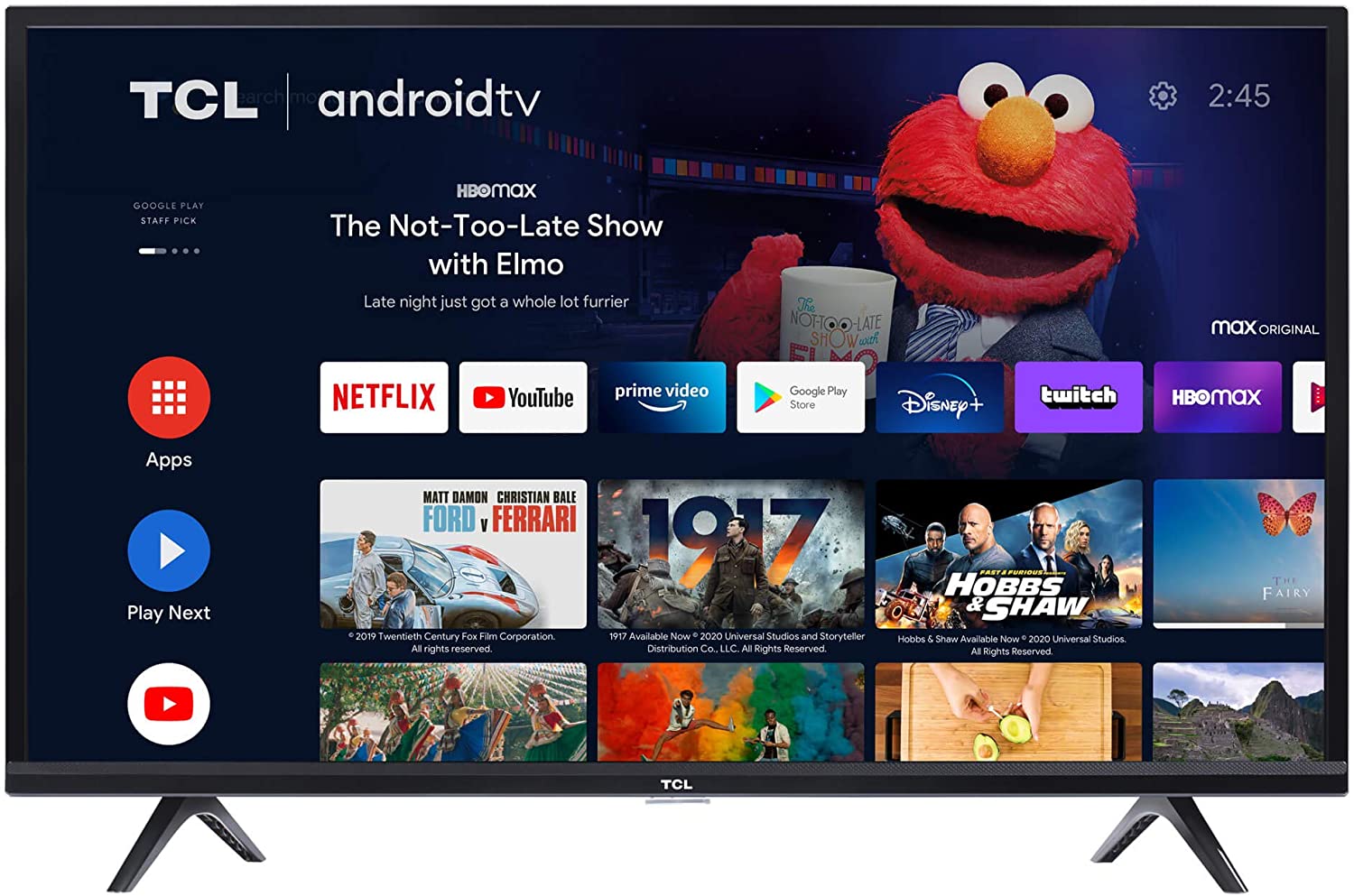
Jeśli jesteś użytkownikiem Premium Spotify, możesz łatwo wybrać dowolny utwór, który Ci się podoba. Możesz nawet pobrać go na swój Spotify Konto premium do słuchania offline. Wręcz przeciwnie, użytkownicy Free na Spotify są umieszczani w ograniczonym trybie pomijania, w którym nie mogą wybrać utworu, który chcą bez przełączenia w tryb losowy. Poza tym, Spotify Bezpłatni użytkownicy nie mogą pobrać wybranego utworu do słuchania offline, w przeciwieństwie do użytkowników Premium.
Jeśli chcesz wiedzieć, czy można przesyłać strumieniowo Spotify muzyka na Android TV, odpowiedź brzmi tak. Jednak tylko ci, którzy mają swoje Spotify utwory pobrane na ich konta mogą mieć do niego dostęp – co oznacza, że tylko użytkownicy Premium na Spotify może przesyłać strumieniowo Spotify muzyka na Android TV. Ponadto, jeśli Twój telewizor z systemem Android ma Spotify aplikacja pobrana na nią, a następnie przesyłana strumieniowo Spotify muzyka jest o wiele łatwiejsza.
Część 2. Jak streamować? Spotify Muzyka na Android TV z Spotify Aplikacja?
Zrozumiałe, że czasami chcemy pozbyć się słuchawek i włączyć ulubioną muzykę na głośniki. Dlatego, jeśli chcesz streamować Spotify muzyki na Android TV, przygotowaliśmy listę metod, dzięki którym możesz to umożliwić.
Metoda nr 1: Streamuj Spotify Muzyka na Android TV za pomocą Spotify aplikacji
Telewizory z systemem Android zawsze mają Sklep Google play aplikacja przechowywana w ich systemie. Dlatego możesz łatwo przesyłać strumieniowo Spotify muzyka za pomocą twojego Spotify na Androida TV. Aby to zrobić, po prostu wykonaj czynności, które wymieniliśmy poniżej:
- Włącz telewizor z Androidem
- Iść do Sklep Google play i pobierz i zainstaluj Spotify Aplikacja
- Po zakończeniu uruchom swój Spotify i zaloguj się używając swojego konta
- W tym samym czasie otwórz Spotify za pomocą urządzenia mobilnego i otwórz je za pomocą tego samego konta
- Na Dostępne urządzenia kategorię, kliknij na Android TV
- Teraz możesz używać pilota do telewizora lub urządzenia mobilnego podczas przesyłania strumieniowego na swoje ulubione Spotify utworów na Android TV.
Metoda #2: Słuchaj Spotify Korzystanie z Google Chromecast
Google Chromecastowi to kolejna aplikacja, która pomoże Ci słuchać Spotify muzyki za pomocą innego urządzenia. Jeśli chcesz spróbować streamować Spotify muzyki na Android TV za pomocą Chromecasta, postępuj zgodnie z poniższymi instrukcjami:
- Upewnij się, że telewizor z platformą Android TV i smartfon są połączone z tą samą siecią
- Otwórz Spotify aplikacja na telefonie
- Wybierz utwór, który chcesz odtworzyć
- Na Teraz grane okno, stuknij w urządzenia ikona na dole ekranu
- Wyświetli listę urządzeń podłączonych do twojego Spotify konto, kliknij swój Android TV
- Po tym możesz teraz przesyłać strumieniowo swoje ulubione Spotify utworów za pomocą Android TV.
Część 3. Pobierz Spotify Muzyka i przesyłanie strumieniowe na Android TV z aplikacją innej firmy
Jeśli chcesz dalej słuchać swojej ukochanej Spotify utworów bez włączania Premium Spotify, lub jeśli chcesz streamować Spotify muzyki na Android TV, zawsze możesz skorzystać z aplikacji innej firmy, która pomoże Ci rozwiązać Twój aktualny dylemat.
Obecnie istnieje wiele aplikacji innych firm, które mogą pomóc w konwersji Spotify muzykę do formatu MP3. Te aplikacje innych firm mogą również pomóc w przesyłaniu strumieniowym Spotify z łatwością odtwarzaj muzykę na Android TV.
#1 TunesFun Spotify Music Converter
Plusy:
- Dziesięć razy szybciej niż inne aplikacje innych firm
- Potrafi konwertować utwory do dowolnego formatu pliku
- Mudah digunakan
- Potrafi konwertować wiele utworów jednocześnie
- 100% wysokiej jakości dźwięku
- Usuwa technologię DRM
Wypróbuj za darmo Wypróbuj za darmo
#2 Notatnik Spotify Music Converter
Plusy:
- Może konwertować Spotify utwory do ALAC, MP3, AIFF, FLAC, WAV i AAC
- Potrafi nagrywać utwory w 100% bezstratnej jakości
- Może przechowywać informacje o tagu ID3
- Może być używany do nagrywania muzyki na CD
- Można przesyłać muzykę do OneDrive za pomocą jednego kliknięcia
#3 Sycyfikuj
Plusy:
- Może zachować 100% jakość dźwięku
- Obsługuje 46 różne języki
- Kompatybilny z Windows 11
- Konwertuj utwory do różnych formatów plików
- Zachowaj informacje ze znacznika ID3
Jak konwertować utwory do formatu MP3 za pomocą TunesFun Spotify Music Converter:
Aby uzyskać wysokiej jakości i doskonały dźwięk muzyczny, najlepiej używać TunesFun Spotify Music Converter. Dzięki temu narzędziu do konwersji możesz łatwo usunąć technologię DRM ze swojego Spotify piosenki i przekonwertuj je na dowolny format pliku, taki jak MP3. Następnie możesz kontynuować przesyłanie strumieniowe swojego ulubionego Spotify muzyka na Android TV bez włączania Premium Spotify.
Wypróbuj za darmo Wypróbuj za darmo
- Pobierz i zainstaluj TunesFun Spotify Music Converter w Twoim komputerze
- Uruchom aplikację i zaloguj się do swojego Spotify konto
- Wybierz listę odtwarzania, którą chcesz przekonwertować i wybierz format pliku
- Wybierz folder, w którym chcesz zapisać swoje utwory i kliknij Skonwertuj wszystko

Teraz możesz z łatwością wykonać te dalsze kroki, aby zaimportować swój Spotify piosenki na Android TV:
- Za pomocą kabla HDMI podłącz komputer do telewizora z systemem Android. Możesz także użyć dysku flash USB i podłączyć go bezpośrednio do telewizora z systemem Android
- Otwórz folder, w którym zapisałeś przekonwertowane utwory
- Rozpocznij transmisję strumieniową swojego Spotify playlista za pomocą Android TV
Część 4. streszczenie
Po nauczeniu się, jak przesyłać strumieniowo Spotify muzyka na Android TV, postępując zgodnie z metodami, które wymieniliśmy powyżej, mamy nadzieję, że możesz zacząć słuchać swojego ulubionego Spotify utwory w mgnieniu oka i bez żadnych kłopotów.
Wypróbuj za darmo Wypróbuj za darmo
A jeśli chcesz streamować Spotify muzyka na Android TV za pomocą Twojego Spotify Darmowe konto, zawsze możesz pobrać i zainstalować TunesFun Spotify Music Converter w Twoim komputerze. Dzięki tej aplikacji do konwersji możesz usunąć oprogramowanie DRM ze swojego Spotify piosenkę, przekonwertuj ją na MP3 i słuchaj w dowolnym momencie i bez włączania Premium Spotify!
Zostaw komentarz